java连接sql server 数据库代码
javaweb连接SQLserver详细步骤

(1)、将sqljd bc4.jar拷到安装java JDK所在目录下的\ jre \ lib \ ext 下,同时也要拷贝到安装to mcat的目录下的l ib文件夹下,如我的安装目录是d://apache-tomcat-6.0.35 \ lib,以上就是JD BC驱动的准备。
我用的是My eclip se,可以直接将s qljdb c4.jar拷到项目文件(2)、点开SQLServer配置管理器选中SQLServer2008网络配置下的SQLEX PRESS的协议,双击TCP/IP选项,打开如下窗口并更改TC P动态端口为0之后停止SQ LServ er(SQLEXP RESS)服务,并重启,到这里有关S QLSev er2005的配置就完成了。
如果之后遇到什么问题,可以尝试重新设置步骤(2)。
(3)、设置数据库自己设置密码。
然后确定,退出。
在这里我的数据库名字是这个。
一会儿要用到。
设置好数据库可以退出了。
当然可以尝试sa登陆一下如果失败,就尝试重启服务器。
(4)、在代码中的实现连接String driverN ame = "com.micros oft.sqlserver.jdbc.SQLServerDriver"; //加载JDBC驱动String dbURL = "jdbc:sqlserver://localh o st:1433; Databa seNam e=StudentManagement"; //连接服务器和数据库sa mpleString userName = "sa"; //默认用户名String userPw d = "sa123"; //密码Connec tion dbConn;try {Class.forNam e(driverN ame);dbConn = DriverManag er.getCon nection(dbURL, userName, userPw d);System.out.println("Connec tionSucces sful!"); //如果连接成功控制台输出Connec tion Succes sful!} catch (Except ion e) {e.printS tackTrace();}如果服务器连接成功,则然后就可以使用了,如果直接复制本文件代码,运行是有可能提示字符转换,如果出错可尝试自己手动输入。
使用Java连接SQL Server 2005数据库实践体验
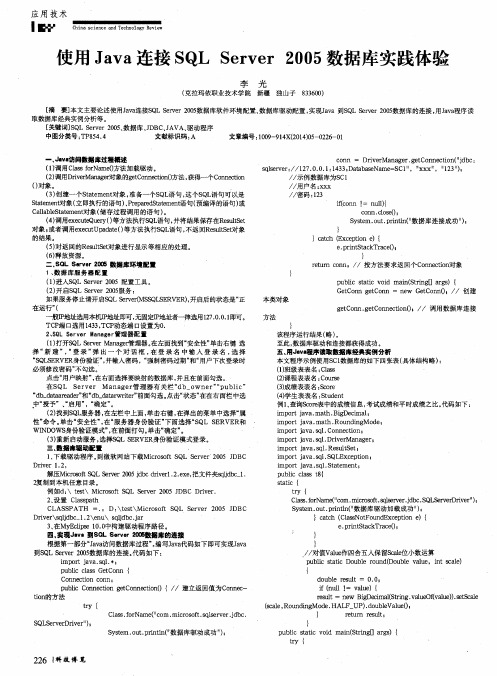
般醐 址选用本机 地址即可, 无固定 地址者一律选用1 2 7 . 0 . 0 . 1 即可。 T C P 端 口选 用 1 4 3 3 , TC P 动 态端 口设 置 为0 . 2 、 S O L S e r v e r M a n a g e r 管理 器配 置 ( 1 ) 打 开S Q L er S ve r Ma n a g e r  ̄理器 。 在左 面 找到 “ 安全 性 ” 单 击右 键 选 择“ 新建” , “ 登录” 弹 出一 个 对 话框 , 在 登 录名 中输 入 登录 名 , 选择 “ S Q L S E R VE R身份验 证 , 并输入 密码 ,“ 强 制密 码过 期 ” 和“ 用 户下 次登 录 时 必 须修 改密 码 ” 不 勾选 。 点击 “ 用户 映射 ” , 在右 面选 择要 映射 的数据 库 , 并 且在前 面 勾选 。 在S QL S e r v e r Ma n a ge r 管理器有关栏“ d b — o wn e r ~p u b l i c ” “ d bd a t a a ma d e r ” 和“ d b _ d a t a r wr i t e r ” 前面 勾选 。 点击 “ 状态” 在 在 右面栏 中选 中“ 授予 ” 、 “ 启用” ,“ 确定” 。 ( 2 ) 找到S Q U]  ̄ 务器, 在左栏 中上面, 单击右键, 在弹出的菜单中选择“ 属 性” 命令。 单击“ 安全性” , 在“ 服务器身份验证” 下面选择“ S QL S ER VE R和 WI N D OWS 身份验证模式” , 在前面打勾。 单击“ 确定” 。 ( 3 ) 重新 启动 服务 , 选择 S Q L S E RV E R身份 验 证模 式登 录 。 兰. 数 据库 驱u t e Q u e r y ( ) 等方法执行S Q L 语句, 并将结果保存在R e s lt u S e t 对象 l 或者 调用 e x e c u t Up a d a t e ( ) 等方 法 执行S QL 语句, 不 返 回R e s u l t S e t 对 象 的结 果 。 ( 5 ) 对返回的R e s u l t S e t 对象进行显示等相应的处理。 ( 6 ) 释 放资 源 。
java连接sql2005
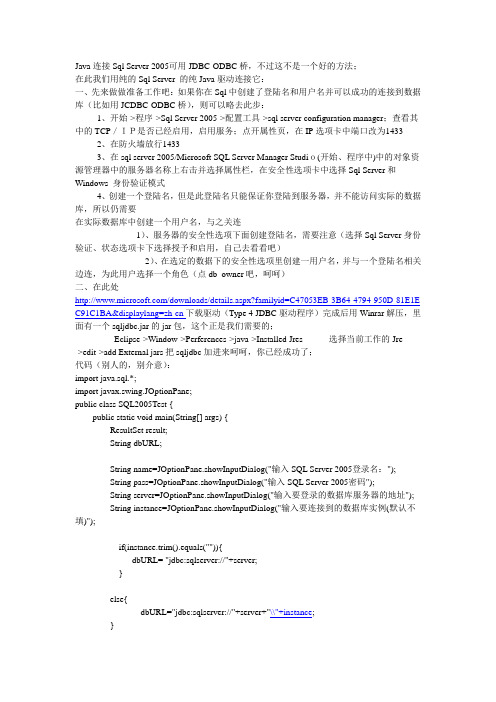
Java连接Sql Server 2005可用JDBC-ODBC桥,不过这不是一个好的方法;在此我们用纯的Sql Server 的纯Java驱动连接它:一、先来做做准备工作吧:如果你在Sql中创建了登陆名和用户名并可以成功的连接到数据库(比如用JCDBC-ODBC桥),则可以略去此步:1、开始->程序->Sql Server 2005->配置工具->sql server configuration manager;查看其中的TCP/IP是否已经启用,启用服务;点开属性页,在IP选项卡中端口改为14332、在防火墙放行14333、在sql server 2005/Microsoft SQL Server Manager Studio(开始、程序中)中的对象资源管理器中的服务器名称上右击并选择属性栏,在安全性选项卡中选择Sql Server和Windows 身份验证模式4、创建一个登陆名,但是此登陆名只能保证你登陆到服务器,并不能访问实际的数据库,所以仍需要在实际数据库中创建一个用户名,与之关连1)、服务器的安全性选项下面创建登陆名,需要注意(选择Sql Server身份验证、状态选项卡下选择授予和启用,自己去看看吧)2)、在选定的数据下的安全性选项里创建一用户名,并与一个登陆名相关边连,为此用户选择一个角色(点db_owner吧,呵呵)二、在此处/downloads/details.aspx?familyid=C47053EB-3B64-4794-950D-81E1E C91C1BA&displaylang=zh-cn下载驱动(Type 4 JDBC驱动程序)完成后用Winrar解压,里面有一个sqljdbc.jar的jar包,这个正是我们需要的;Eclipse->Window->Perferences->java->Installed Jres 选择当前工作的Jre ->edit->add External jars把sqljdbc加进来呵呵,你已经成功了;代码(别人的,别介意):import java.sql.*;import javax.swing.JOptionPane;public class SQL2005Test {public static void main(String[] args) {ResultSet result;String dbURL;String name=JOptionPane.showInputDialog("输入SQL Server 2005登录名:");String pass=JOptionPane.showInputDialog("输入SQL Server 2005密码");String server=JOptionPane.showInputDialog("输入要登录的数据库服务器的地址");String instance=JOptionPane.showInputDialog("输入要连接到的数据库实例(默认不填)");if(instance.trim().equals("")){dbURL= "jdbc:sqlserver://"+server;}else{dbURL="jdbc:sqlserver://"+server+"\\"+instance;}try {Class.forName("com.microsoft.sqlserver.jdbc.SQLServerDriver");Connection con = DriverManager.getConnection(dbURL,name,pass);System.out.println("建立连接成功!");Statement stat=con.createStatement();result=stat.executeQuery("select TOP 10 * from master.dbo.spt_values");System.out.println("----------------------------------------------------------");int i=0;while(result.next()){i++;System.out.println(String.valueOf(i)+" "+result.getString(1)+" "+result.getString(2)+" "+result.getString(3));}System.out.println("----------------------------------------------------------");}catch (Exception e){e.printStackTrace();}}}。
sql server连接语句
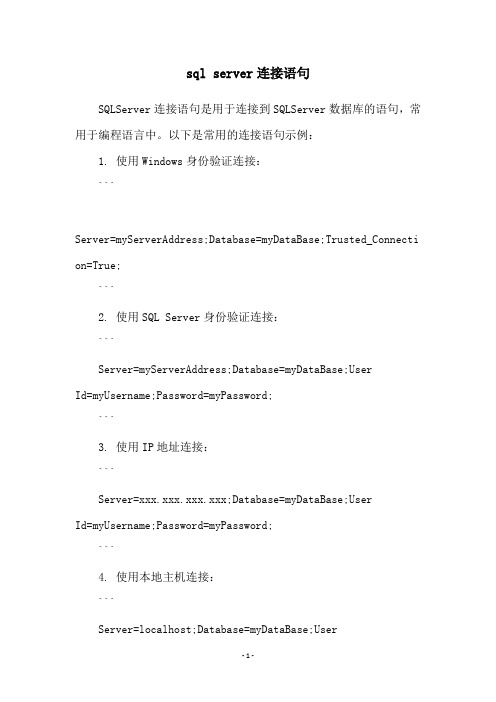
sql server连接语句SQLServer连接语句是用于连接到SQLServer数据库的语句,常用于编程语言中。
以下是常用的连接语句示例:1. 使用Windows身份验证连接:```Server=myServerAddress;Database=myDataBase;Trusted_Connecti on=True;```2. 使用SQL Server身份验证连接:```Server=myServerAddress;Database=myDataBase;UserId=myUsername;Password=myPassword;```3. 使用IP地址连接:```Server=xxx.xxx.xxx.xxx;Database=myDataBase;UserId=myUsername;Password=myPassword;```4. 使用本地主机连接:```Server=localhost;Database=myDataBase;UserId=myUsername;Password=myPassword;```5. 使用命名实例连接:```Server=myServerNamemyInstanceName;Database=myDataBase;User Id=myUsername;Password=myPassword;```在编写连接语句时,需要注意以下几点:1. 服务器名称或IP地址必须正确,并且数据库必须存在。
2. 使用Windows身份验证时,应该确保当前用户拥有连接到数据库的权限。
3. 使用SQL Server身份验证时,应该确保用户名和密码正确,并且该用户拥有连接到数据库的权限。
4. 在连接语句中,可以指定端口号、字符集、连接超时等参数。
5. 连接语句中的各个部分应该用分号隔开。
JavaIDEA配置JDBC连接SQLServer数据库和代码提示
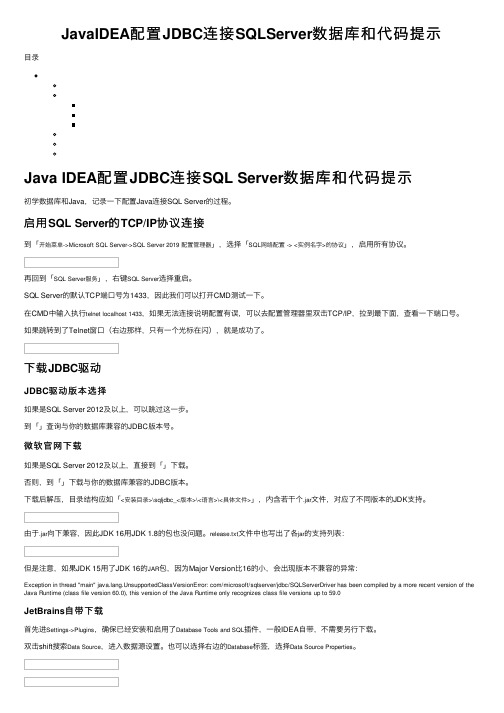
JavaIDEA配置JDBC连接SQLServer数据库和代码提⽰⽬录Java IDEA配置JDBC连接SQL Server数据库和代码提⽰初学数据库和Java,记录⼀下配置Java连接SQL Server的过程。
启⽤SQL Server的TCP/IP协议连接到「开始菜单->Microsoft SQL Server->SQL Server 2019 配置管理器」,选择「SQL⽹络配置 -> <实例名字>的协议」,启⽤所有协议。
再回到「SQL Server服务」,右键SQL Server选择重启。
SQL Server的默认TCP端⼝号为1433,因此我们可以打开CMD测试⼀下。
在CMD中输⼊执⾏telnet localhost 1433,如果⽆法连接说明配置有误,可以去配置管理器⾥双击TCP/IP,拉到最下⾯,查看⼀下端⼝号。
如果跳转到了Telnet窗⼝(右边那样,只有⼀个光标在闪),就是成功了。
下载JDBC驱动JDBC驱动版本选择如果是SQL Server 2012及以上,可以跳过这⼀步。
到「」查询与你的数据库兼容的JDBC版本号。
微软官⽹下载如果是SQL Server 2012及以上,直接到「」下载。
否则,到「」下载与你的数据库兼容的JDBC版本。
下载后解压,⽬录结构应如「<安装⽬录>\sqljdbc_<版本>\<语⾔>\<具体⽂件>」,内含若⼲个.jar⽂件,对应了不同版本的JDK⽀持。
由于.jar向下兼容,因此JDK 16⽤JDK 1.8的包也没问题。
release.txt⽂件中也写出了各jar的⽀持列表:但是注意,如果JDK 15⽤了JDK 16的JAR包,因为Major Version⽐16的⼩,会出现版本不兼容的异常:Exception in thread "main" ng.UnsupportedClassVersionError: com/microsoft/sqlserver/jdbc/SQLServerDriver has been compiled by a more recent version of the Java Runtime (class file version 60.0), this version of the Java Runtime only recognizes class file versions up to 59.0JetBrains⾃带下载⾸先进Settings->Plugins,确保已经安装和启⽤了Database Tools and SQL插件,⼀般IDEA⾃带,不需要另⾏下载。
JAVA 与 SQL Server 数据库简单连接实例

JAVA 与 SQL Server 数据库简单连接实例1.建立数据库MyDB,表名为Person。
2.表中的数据:3建立数据源(建立一个命名为“Person”的数据源)(1)开始—控制面板--管理工具—数据源,打开ODBC数据源管理器如图:(2)选择【系统DSN】标签,单击【添加】按钮,弹出“创建新数据源”界面,选择数据源的驱动程序为SQL Server,单击【完成】如图:(3)管理器弹出一个对话框,在【名称】栏输入数据源的名称“Person”,【描述】烂中输入对此数据源的描述,【服务器】栏中选择要连接的数据库,如果连接本机上的SQL Server,可以选择“(local)”(如果没有出现可选择项,手动输入“(local)”)如图:(4)单击【下一步】,选择“使用网络登录ID的Windows NT验证(W)”和“连接SQL Server以获得其它配置选项的默认设置(c)。
,单击【下一步】如图:(5)出现的窗口中“更改默认的数据库为(D)”,选择数据库“MyDB”,单击【下一步】(6)出现的窗口默认,单击【完成】,如图:(7)单击【测试数据源(T)】,如图:(8)测试成功,如图:(9)单击【确定】后ODBC数据源显示如图:4.例子完整的代码:import java.sql.SQLException;import java.sql.Statement;import java.sql.Connection;import java.sql.DriverManager;import java.sql.ResultSet;import java.io.IOException;public class ConnectionDemo {public ConnectionDemo() {}void display() {Connection con = null;String url = "jdbc:odbc:Person";try {// 装入驱动程序Class.forName("sun.jdbc.odbc.JdbcOdbcDriver");// 建立连接con = DriverManager.getConnection(url);// 创建语句Statement stmt = con.createStatement();// 用于保存查询结果的变量声明与定义int id;String text;int age;// 建立ResultSetResultSet rs;String strSQL = "Select * From Person";rs = stmt.executeQuery(strSQL);if (rs.next()) {do {id = rs.getInt(1);System.out.print("ID: " + id);text = rs.getString(2);System.out.print("姓名: " + text);text = rs.getString(3);System.out.print("性别:" + text);age = rs.getInt(4);System.out.print("年龄: " + age);text = rs.getString(5);System.out.print("地址: " + text);text = rs.getString(6);System.out.println("电话: " + text);} while (rs.next());} else {System.out.println("没有数据");}}// end of trycatch (ClassNotFoundException e) {System.out.println(e);} catch (SQLException e) {System.out.println(e);} finally {try {// 关闭连接if (con != null) {con.close();}} catch (SQLException e) {System.out.println(e);}}}/*** @param args*/public static void main(String[] args) {// TODO Auto-generated method stubConnectionDemo app = new ConnectionDemo();app.display();}}。
Java通过JDBC连接SQLServer2017数据库
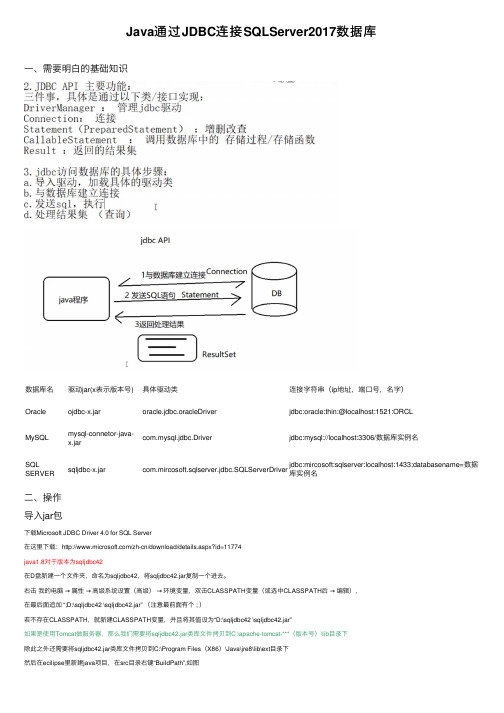
Java 通过JDBC 连接SQLServer2017数据库⼀、需要明⽩的基础知识数据库名驱动jar(x 表⽰版本号)具体驱动类连接字符串(ip 地址,端⼝号,名字)Oracle ojdbc-x.jaroracle.jdbc.oracleDriver jdbc:oracle:thin:@localhost:1521:ORCL MySQL mysql-connetor-java-x.jar com.mysql.jdbc.Driver jdbc:mysql://localhost:3306/数据库实例名SQLSERVER sqljdbc-x.jar com.mircosoft.sqlserver.jdbc.SQLServerDriver jdbc:mircosoft:sqlserver:localhost:1433;databasename=数据库实例名⼆、操作导⼊jar 包下载Microsoft JDBC Driver 4.0 for SQL Server在这⾥下载:/zh-cn/download/details.aspx?id=11774java1.8对于版本为sqljdbc42在D 盘新建⼀个⽂件夹,命名为sqljdbc42,将sqljdbc42.jar 复制⼀个进去。
右击 我的电脑 → 属性 → ⾼级系统设置(⾼级) → 环境变量,双击CLASSPATH 变量(或选中CLASSPATH 后 → 编辑),在最后⾯追加 “;D:\sqljdbc42 \sqljdbc42.jar” (注意最前⾯有个 ; )若不存在CLASSPATH ,就新建CLASSPATH 变量,并且将其值设为“D:\sqljdbc42 \sqljdbc42.jar”如果是使⽤Tomcat 做服务器,那么我们需要将sqljdbc42.jar 类库⽂件拷贝到C:\apache-tomcat-***(版本号)\lib ⽬录下除此之外还需要将sqljdbc42.jar 类库⽂件拷贝到C:\Program Files (X86)\Java\jre8\lib\ext ⽬录下然后在ecilipse ⾥新建java 项⽬,在src ⽬录右键“BuildPath”,如图添加解压在D 盘的sqljabc.jar ⽂件然后新建class 运⾏即可三、测试连接运⾏⽰例代码:1 package Test;23 import java.sql.*;45 public class Test {67public static void main(String[] args) {8 update();910 }111213public static void update() {14 Connection connection=null;15 String driverName="com.microsoft.sqlserver.jdbc.SQLServerDriver";//SQL数据库引擎16 String dbURL="jdbc:sqlserver://localhost:1433;DatabaseName=tjl";//数据源注意若出现加载或者连接数据库失败⼀般是这⾥出现问题17 String Name="sa";18 String Pwd="19990713";19try{20 Class.forName(driverName);21 connection=DriverManager.getConnection(dbURL,Name,Pwd);22 System.out.println("连接数据库成功");23 }catch(Exception e){24 e.printStackTrace();25 System.out.println("连接失败");26 }27 Statement stmt = null;28try {29 stmt = connection.createStatement();30 } catch (SQLException e) {31// TODO Auto-generated catch block32 e.printStackTrace();33 }34//增删改操作35 String sql_1="insert into student values('990403','佩奇','男','12','1','2101')";36int count_1 = 0;37try {38 count_1 = stmt.executeUpdate(sql_1);39 } catch (SQLException e) {40// TODO Auto-generated catch block41 e.printStackTrace();42 }//返回值表⽰增删改⼏条数据43//处理结果44if(count_1>0){45 System.out.println("更新成功!");46 }47//查询操作48 String sql_2="select * from student";4950//关闭51try {52 stmt.close();53 } catch (SQLException e) {54// TODO Auto-generated catch block55 e.printStackTrace();56 }57try {58 connection.close();59 } catch (SQLException e) {60// TODO Auto-generated catch block61 e.printStackTrace();62 }63 }64 }65测试结果。
java数据库配置
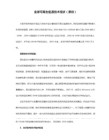
JDBC技术事实上是一种能通过JAVA语言访问任何结构化数据库的应用程序接口(API)(Sun这样说的,专a'hAzI件\=JIy教我也不知道是不是真的),而且现在的JDBC 3.0据Sun说也能访问Execel等电子表格程序!
JDBC对于数据库的访问有四种方式,我们这里只是介绍两种:
Class.forName( net.sourceforge.jtds.jdbc.Driver );
6. Microsoft SQLServer()
Class.forName( com.microsoft.jdbc.sqlserver.SQLServerDriver );
的协议”
2、如果“TCP/IP”没有启用,右键单击选择“启动”。
3、双击“TCP/IP”进入属性设置,在“IP 地址”里,可以配置“IPAll”中的“TCP 端口”,默认为1433,将IP地址中的“已启用”设为“是”。
4、重新启动SQL Server
5、运行正常。
哎呀,说了这么多的废话,还是让我们来看看到底JDBC的调用吧!既然我们是通过odbc访问数据库,所以这个odbc是跑不了的,我们先来设置你的odbc:打开你的odbc数据源->选择系统dsn(Click加新的dsn-)->接下来输入选择数据库类型、输入dsn名:、选择服务器、连接数据库的方式、输入数据库的登陆用户和密码->测试连接,如果测试成功的话,那么你的dsn就建立好了,我的dsn名为Sqlserver.使用的是sqlserver7.0,以 “sa”登陆,密码为空。这些东西都是后面要用道的!
二、JAVA连接SQL都要用到驱动程序
SQL2000需要三个jar包:mssqlservice.jar,msutil.jar,msbase.jar
java sqlserverbulkcopy用法

java sqlserverbulkcopy用法Java SqlServerBulkCopy是一个用于高效批量插入数据到SQL Server数据库的Java库。
它提供了一种快速且可靠的方式来处理大量数据的插入操作。
在本文中,我们将介绍如何使用Java SqlServerBulkCopy来处理大量数据的插入操作。
1. 导入SqlBulkCopy类要使用Java SqlServerBulkCopy,首先需要将其导入到Java程序中。
可以通过将以下代码添加到Java类的头部来完成导入:```javaimport com.microsoft.sqlserver.jdbc.*;```2. 连接到SQL Server数据库在启动大容量数据插入操作之前,需要先连接到SQL Server数据库。
这可以通过使用SQLServerConnection类的实例来完成。
在连接数据库之前,需要确保已经引入了SQL Server的JDBC驱动程序。
下面是一个连接到数据库的示例代码:```javaString connectionUrl ="jdbc:sqlserver://localhost:1433;databaseName=YourDatabase;user=YourUsername;pass word=YourPassword;";try (Connection connection = DriverManager.getConnection(connectionUrl)) {// 数据库连接成功} catch (SQLException e) {// 连接数据库失败,处理异常}```在连接字符串中,需要将"localhost"替换为SQL Server实例的主机名,将"1433"替换为SQL Server实例的端口号,"YourDatabase"替换为要连接的数据库名称,"YourUsername"和"YourPassword"替换为数据库的用户名和密码。
在idea yml 中jdbc 连接sqlserver数据库的写法

在idea yml 中jdbc 连接sqlserver数据库的写法首先,您需要在项目的resources文件夹中创建一个名为`jdbc.properties`的文件,并添加以下内容:```makefilejdbc.driver=com.microsoft.sqlserver.jdbc.SQLServerDriverjdbc.url=jdbc:sqlserver://localhost:1433;databaseName=your_databaseername=your_usernamejdbc.password=your_password```其中,`jdbc.driver`是驱动类的全名,`jdbc.url`是连接URL,`ername`和`jdbc.password`分别是您的用户名和密码。
接下来,您需要在idea的`idea.yml`文件中添加以下内容:```yamlservices:database:url: classpath:jdbc/your_database_config.properties```这样,数据库的配置文件`jdbc.properties`就会作为配置源加载。
具体来说,上述代码加载的是resources文件夹下的`jdbc/your_database_config.properties`文件。
在`your_database_config.properties`文件中配置以下内容:```makefilespring.datasource.url=jdbc:mysql://localhost:3306/your_database?useSSL=false&serverTimezone=UTCername=your_usernamespring.datasource.password=your_passwordspring.datasource.driver-class-name=com.microsoft.sqlserver.jdbc.SQLServerDriver```在这里,我们设置了MySQL数据库的连接URL、用户名和密码,以及驱动类的全名。
使用域名连接sqlserver数据库的jdbc语句

使用域名连接SQL Server数据库的JDBC语句一、背景介绍SQL Server是一种由微软公司开发的关系型数据库管理系统,广泛应用于各种企业级应用程序中。
在Java开发中,经常需要使用JDBC (Java Database Connectivity)来连接SQL Server数据库,以进行数据的查询、更新、删除等操作。
而在实际的开发中,有时候需要使用域名来连接SQL Server数据库,本文将介绍使用域名连接SQL Server数据库的JDBC语句。
二、域名连接SQL Server数据库的意义在实际的开发中,数据库服务器的IP位置区域可能会发生变化,如果应用程序中硬编码了IP位置区域,那么当IP位置区域变化时就需要修改应用程序的代码,这样就增加了维护的难度。
而使用域名连接数据库则可以解决这个问题,只需要通过修改域名解析即可将数据库的连接位置区域进行变更,不需要修改应用程序的代码。
三、使用域名连接SQL Server数据库的JDBC语句下面是使用域名连接SQL Server数据库的JDBC语句的示例代码:```javaimport java.sql.Connection;import java.sql.DriverManager;import java.sql.SQLException;public class ConnectToSqlServer {public static void m本人n(String[] args) {String url = "jdbc:sqlserver://yourdom本人n:1433;databaseName=yourdatabase";String user = "yourusername";String password = "yourpassword";try (Connection connection =DriverManager.getConnection(url, user, password)) {// 数据库连接成功System.out.println("Connected to the database.");// 进行数据库操作// ...} catch (SQLException e) {// 数据库连接失败System.out.println("Could not connect to the database. Error: " + e.getMessage());}}}```在上面的示例代码中,“yourdom本人n”是你的SQL Server数据库服务器的域名,"yourdatabase"是你要连接的数据库名称,"yourusername"和"yourpassword"分别是数据库的用户名和密码。
jdbc sqlserver 默认编码
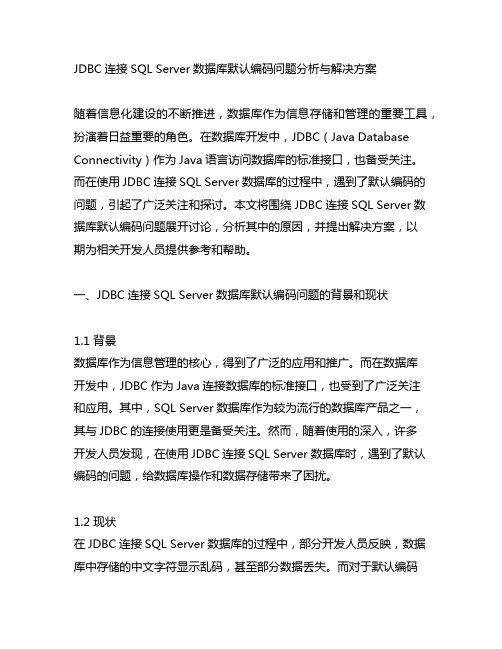
JDBC连接SQL Server数据库默认编码问题分析与解决方案随着信息化建设的不断推进,数据库作为信息存储和管理的重要工具,扮演着日益重要的角色。
在数据库开发中,JDBC(Java Database Connectivity)作为Java语言访问数据库的标准接口,也备受关注。
而在使用JDBC连接SQL Server数据库的过程中,遇到了默认编码的问题,引起了广泛关注和探讨。
本文将围绕JDBC连接SQL Server数据库默认编码问题展开讨论,分析其中的原因,并提出解决方案,以期为相关开发人员提供参考和帮助。
一、JDBC连接SQL Server数据库默认编码问题的背景和现状1.1 背景数据库作为信息管理的核心,得到了广泛的应用和推广。
而在数据库开发中,JDBC作为Java连接数据库的标准接口,也受到了广泛关注和应用。
其中,SQL Server数据库作为较为流行的数据库产品之一,其与JDBC的连接使用更是备受关注。
然而,随着使用的深入,许多开发人员发现,在使用JDBC连接SQL Server数据库时,遇到了默认编码的问题,给数据库操作和数据存储带来了困扰。
1.2 现状在JDBC连接SQL Server数据库的过程中,部分开发人员反映,数据库中存储的中文字符显示乱码,甚至部分数据丢失。
而对于默认编码的处理和解决方案,相关文档和资料并不是很明确和完善,导致开发人员在实际开发中遇到较大的困难和挑战。
了解并解决JDBC连接SQL Server数据库默认编码问题,显得十分迫切和重要。
二、JDBC连接SQL Server数据库默认编码问题的原因分析2.1 SQL Server数据库编码设置在JDBC连接SQL Server数据库时,默认编码问题的根源,可以追溯到数据库本身的编码设置。
SQL Server数据库通常支持多种字符集和编码方式,包括ASCII、UTF-8、GBK等。
而在数据库的创建和设置过程中,未明确指定字符集和编码方式,或者使用了默认的字节流方式进行存储,都可能导致中文字符的乱码和数据的丢失。
JAVA与SQLServer数据库连接共有两种方式

JAVA与SQLServer数据库连接的两种方式一.jdbc-odbc桥方式1.1 建立ODBC数据源:设置——〉控制面板——〉管理工具——〉数据源(ODBC)——〉系统DSN ——〉添加——〉选择SQLServer驱动——>填写数据源名字——〉选择服务器——〉选择登陆方式(默认使用windows NT验证)——〉更改默认数据库为所有数据库——〉完成测试成功则建立完毕。
1.2 导入包:import java.sql.*;1.3 装载驱动:DriverManager.registerDriver(new sun.jdbc.odbc.JdbcOdbcDriver());或者:Class.forName("sun.jdbc.odbc.JdbcOdbcDriver");第一种方式比较常用,也容易理解;1.4 建立连接:Connection con = DriverManager.getConnection("jdbc:odbc:xx");其中xx是1.1建立的数据源名字,如果建立的数据源选择的windowsNT验证方式,则上面语句即可;如果1.1所建立的数据源登陆方式选择的是SQL用户验证,则这里要写成:Connection con = DriverManager.getConnection("jdbc:odbc:xx","用户名","密码");其中的"用户名","密码"分别是SQLServer所建立的“登陆”用户,并具有对所用库的操作权限;1.5 建立载体:Statement st = con.createStatement();1.6 发出数据请求:查询数据操作:ResultSet rs = st.executeQuery("select * from titles");该语句将sql语句传递给数据库并返回一个结果集rs,即查询结果放在rs对象中;更新数据操作:int count=st.executeUpdate("update USERS set username='aaa' where id=3");所有对数据库进行的具有更新性质的操作(包含update,insert,delete等)都要调用这个方法,返回结果是一个整数,即该操作所影响的行数;1.7 处理结果集:rs.next()将结果集rs中的行指针向后移动一行,注意行指针最初在第一行之前,并没有指向第一行。
Java连接数据库SQL Server 2005

系统 Mi oo Q e e 0 5作 了详 细 的介 绍 。 c sfS LSr r 0 r t v 2
应 程 f 用序 I l 用序 用 序 f 应 程 应 程
J C API DB
2 概 述
主要 介绍 J B D C的一 些基 础 知识 及 通过 J B D C连 接 S L Q Sre 0 5的主要程序代码 。 e r 0 v 2
tmsaewieyu e ,iT ep ga e r d l s d t h r rmmigitr c sv r ih a yt s,i p vd saJ o n nef ei eyrc ,es ou e t r ie DBC p ga a o r rmmigitra e J- o n nefc . a
v- ae f a ytm ru hla D C die adasc t rpc ae a eahee eJv rga m n a bsds t r ss st o g dJ B r r n s ie j ak gscnh ci di t aap rm ig ow e e h o v o ad a v nh o
Jv evr 0 th a 2
F.GI q  ̄q  ̄ . - I I
( hn nv r t O nn dT c n lg X z o 2 1 6 C iaU ies y f i Mi g a e h o y, u h u 2 1 1 ) i n o
eclipse与sql server连接代码

package worker;import java.sql.*;public class Conn {private Connection conn;private Statement stmt;private ResultSet rs;private String sql_driver="sun.jdbc.odbc.JdbcOdbcDriver";private String sql_ur1="jdbc:odbc:SQL";private String user="sa";private String pwd="sa";public Conn(){try{Class.forName(sql_driver);System.out.println("driver is ok");conn=DriverManager.getConnection(sql_ur1,user,pwd);System.out.println("connection is ok");}catch(Exception e){e.printStackTrace();}finally{try{if(rs!=null){rs.close();}if(stmt!=null){stmt.close();}if(conn!=null){conn.close();}}catch(SQLException ex){ex.printStackTrace();}}}public boolean executeSql(String sql) {// TODO Auto-generated method stubtry {Class.forName("sun.jdbc.odbc.JdbcOdbcDriver"); //加载驱动程序Connection conn = DriverManager.getConnection(sql_ur1,user,pwd); //创建连接Statement statement2 = conn.createStatement(); //创建statement对象statement2.executeUpdate(sql); //执行SQL语句,返回结果集mit(); //提交到数据库return true;} catch (Exception e) {System.out.println("\n " + e.toString());return false;}//异常处理}public ResultSet getResult(String sql) {// TODO Auto-generated method stubtry {Class.forName("sun.jdbc.odbc.JdbcOdbcDriver"); //加载驱动程序Connection conn = DriverManager.getConnection(sql_ur1,user,pwd); //创建连接Statement statement1 = conn.createStatement(ResultSet.TYPE_SCROLL_SENSITIVE,ResultSet.CONCUR_UPDATABLE); //创建statement对象rs = statement1.executeQuery(sql); //执行SQL语句,返回结果集return rs;} catch (Exception e) {System.out.println("\n " + e.toString());return null;}}}。
java连接sql server 2008的四种方法

Java连接sql server 2008 的四种方法Java连接sql server 2008数据库的方法可以分为两类,一类是通过jdbc-odbc桥,另一类是通过jdbc驱动。
针对sql server 2008的window身份验证和sql server身份验证方式,每一类又有两种方法。
一、jdbc-odbc桥:通过连接windows的odbc数据源来连接数据库,因此首先要配置odbc数据源:控制面板->管理工具->数据源(ODBC),如图:如果已经有sql server 2008 的用户数据源,则直接配置该数据源的默认数据库即可。
若没有则添加:点击完成:数据源名称(程序中要用到)和sql server 2008的服务器,下一步,下一步,选择默认的数据库,即要连接的的数据库,下一步,完成。
1.用windows验证方式连接数据库:加载数据库驱动程序Class.forName("sun.jdbc.odbc.JdbcOdbcDriver"); 连接数据库:String url="jdbc:odbc:sqlserver;";conn = DriverManager.getConnection(url);完整代码如下:importjava.sql.SQLException;importjava.sql.Statement;importjava.sql.Connection;importjava.sql.DriverManager;importjava.sql.ResultSet;public class Test{public static void main(String[] args){Connection conn;Statement stmt;ResultSetrs;try{//加载数据库驱动程序,对于jdbc4版本可以不用写这段代码Class.forName("sun.jdbc.odbc.JdbcOdbcDriver");}catch(ClassNotFoundException ex){System.out.println("数据库驱动加载失败");}String url="jdbc:odbc:sqlserver;";String sql="select* from exa";try{//连接数据库conn = DriverManager.getConnection(url);//建立Statement对象stmt=conn.createStatement();//执行数据库查询语句rs=stmt.executeQuery(sql);while(rs.next()){int id=rs.getInt("id");String name=rs.getString("name");int age=rs.getInt("age");System.out.println("id:"+id+"\tname:"+name+"\tage:"+age) ;}if(rs!=null){rs.close();rs=null;}if(stmt!=null){stmt.close();stmt=null;}if(conn!=null){conn.close();conn=null;}}catch(SQLException e){e.printStackTrace();System.out.println("数据库连接失败");}}}2. 用sql server身份验证方式连接数据库:由于安装sql server 2008 时是以windows身份验证安装的,并没有为sql server 2008添加sql sever身份用户,因此首先添加用户:打开Microsoft SQL Server Management Studio并以windows 验证方式登录,左侧的对象资源管理器->安全性->登录名,右击sa->属性,为sa用户添加密码,选择sql server身份验证,在“状态”项中授予连接到数据库和登录启用。
sqlserver连接 jdbc写法
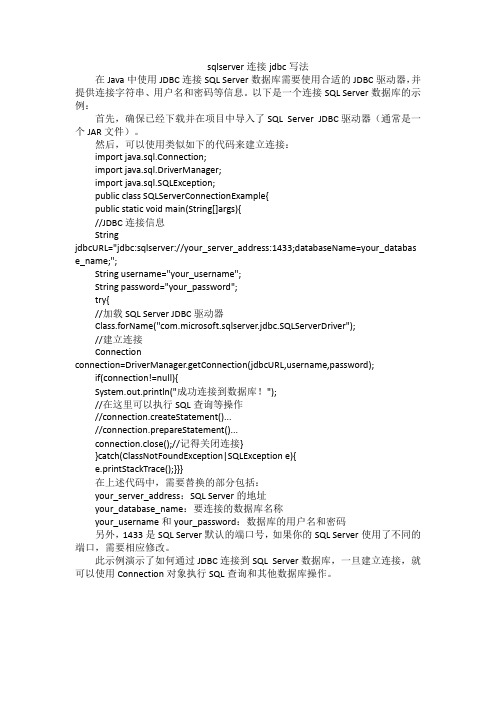
sqlserver连接jdbc写法在Java中使用JDBC连接SQL Server数据库需要使用合适的JDBC驱动器,并提供连接字符串、用户名和密码等信息。
以下是一个连接SQL Server数据库的示例:首先,确保已经下载并在项目中导入了SQL Server JDBC驱动器(通常是一个JAR文件)。
然后,可以使用类似如下的代码来建立连接:import java.sql.Connection;import java.sql.DriverManager;import java.sql.SQLException;public class SQLServerConnectionExample{public static void main(String[]args){//JDBC连接信息StringjdbcURL="jdbc:sqlserver://your_server_address:1433;databaseName=your_databas e_name;";String username="your_username";String password="your_password";try{//加载SQL Server JDBC驱动器Class.forName("com.microsoft.sqlserver.jdbc.SQLServerDriver");//建立连接Connectionconnection=DriverManager.getConnection(jdbcURL,username,password);if(connection!=null){System.out.println("成功连接到数据库!");//在这里可以执行SQL查询等操作//connection.createStatement()...//connection.prepareStatement()...connection.close();//记得关闭连接}}catch(ClassNotFoundException|SQLException e){e.printStackTrace();}}}在上述代码中,需要替换的部分包括:your_server_address:SQL Server的地址your_database_name:要连接的数据库名称your_username和your_password:数据库的用户名和密码另外,1433是SQL Server默认的端口号,如果你的SQL Server使用了不同的端口,需要相应修改。
如何在Eclipse中用JDBC连接Sql Server 2005
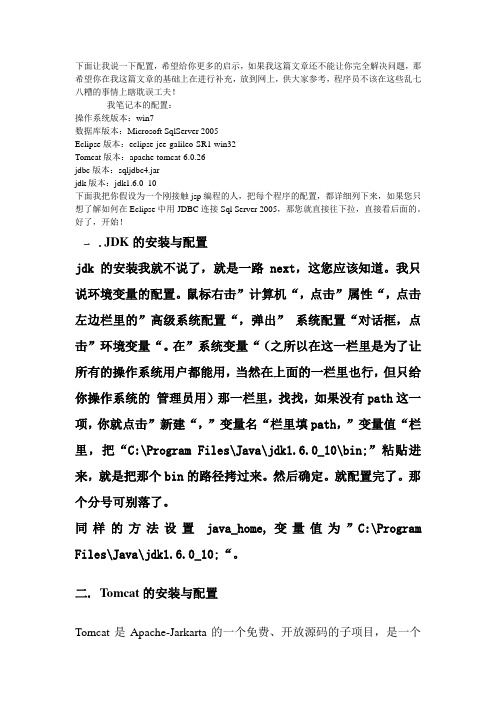
下面让我说一下配置,希望给你更多的启示,如果我这篇文章还不能让你完全解决问题,那希望你在我这篇文章的基础上在进行补充,放到网上,供大家参考,程序员不该在这些乱七八糟的事情上瞎耽误工夫!-----------我笔记本的配置:操作系统版本:win7数据库版本:Microsoft SqlServer 2005Eclipse版本:eclipse-jee-galileo-SR1-win32Tomcat版本:apache-tomcat-6.0.26jdbc版本:sqljdbc4.jarjdk版本:jdk1.6.0_10下面我把你假设为一个刚接触jsp编程的人,把每个程序的配置,都详细列下来,如果您只想了解如何在Eclipse中用JDBC连接Sql Server 2005,那您就直接往下拉,直接看后面的。
好了,开始!一。
JDK的安装与配置jdk 的安装我就不说了,就是一路next,这您应该知道。
我只说环境变量的配置。
鼠标右击”计算机“,点击”属性“,点击左边栏里的”高级系统配置“,弹出” 系统配置“对话框,点击”环境变量“。
在”系统变量“(之所以在这一栏里是为了让所有的操作系统用户都能用,当然在上面的一栏里也行,但只给你操作系统的管理员用)那一栏里,找找,如果没有path这一项,你就点击”新建“,”变量名“栏里填path,”变量值“栏里,把“C:\Program Files\Java\jdk1.6.0_10\bin;”粘贴进来,就是把那个bin的路径拷过来。
然后确定。
就配置完了。
那个分号可别落了。
同样的方法设置java_home,变量值为”C:\ProgramFiles\Java\jdk1.6.0_10;“。
二.Tomcat的安装与配置Tomcat是Apache-Jarkarta的一个免费、开放源码的子项目,是一个支持JSP和Servlet技术的容器,它同时又是一个Web服务软件。
Tomcat是一个小型的轻量级的应用服务器,是开发和调试JSP程序的首选。
Java通过JDBC连接上Sql server2012

Java通过JDBC连接上Sql server2012 过程有点复杂,如果想连上的话,请认真阅读。
首先,在连接数据库之前必须保证SQL Server 2012是采用SQL Server身份验证方式而不是windows身份验证方式。
如果在安装时选用了后者,则重新设置如下/jackie_howe/blog/static/19949134720122261121214/当你保证SQL Server 2012是采用SQL Server身份验证方式后,开始如下配置:因为SQL Server 2012装好后,默认协议是没有开启的,所以要打开SQL Server配置管理器中开启:1、安装好SQL Server 2012后,运行开始→所有程序→Microsoft SQL Server 2012→配置工具→SQL Server配置管理器,如下图所示:2、打开的窗口如下图所示。
在左边栏找到SQL Server网络配置选项,点开它的小箭头,会看到“【你的数据库名】的协议”(图中是ERIC2012的协议),选中它,看右边栏。
如下图2所示:图2(1)如果Named Pipes未启用,则右键→启用(3)右键单击TCP/IP,选择启用(3)双击TCP/IP(右键→属性),在弹出的窗口中选择“I P地址”选项卡,查看一下IP地址有没有127.0.0.1(一般都会自动设置)。
没有的话,将IP1【IP地址】设为127.0.0.1,并将【已启用】设为是。
接着,拖动下拉条到最下方,将IPAll中的【TCP端口】设成【1433】,其余不变。
4、接下来使用telnet命令测试1433端口是否打开。
首先要保证telnet服务开启。
开启win7 telnet的方法在这里:/jackie_howe/blog/static/199491347201251723939691/(在执行“开始”→“运行”,输入services.msc打开服务管理器后,如果找不到Telnet服务,那就不用管他)二、环境变量CLASSPATH配置:1、下载Microsoft JDBC Driver 4.0 for SQL Server在这里下载:/zh-cn/download/details.aspx?id=117744.0版本支持的SQL Server有:Microsoft®SQL Server® 2012Microsoft®SQL Server® 2008 R2Microsoft®SQL Server® 2008Microsoft®SQL Server® 2005Microsoft®SQL Azure只下载sqljdbc_4.0.2206.100_chs.tar.gz(2.2M),解压文件,得到sqljdbc.jar和sqljdbc4.jar。
